随着Win7操作系统的使用越来越广泛,一些用户可能会遇到电脑声音无法打开的问题。这个问题可能会给用户带来困扰,因为无法听到声音会影响到用户的正常使用。本文将提供解决Win7电脑声音无法打开的方法和故障排除指南,帮助用户快速解决这一问题。
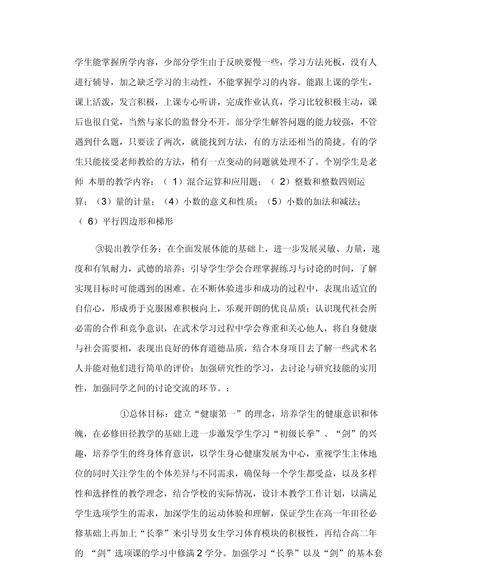
1.检查音量设置

在任务栏右下角点击音量图标,确保音量不是静音状态。
2.检查扬声器连接
检查扬声器与电脑的连接是否正常,确保插头插紧且插槽无杂质。

3.更新声卡驱动程序
通过设备管理器检查声卡是否正常工作,如果不正常,则更新最新的声卡驱动程序。
4.检查声卡设置
进入控制面板,找到声音设置,确保默认播放设备正确选择,并进行必要的调整。
5.检查应用程序声音设置
有些应用程序可能会自动将声音输出设备设置为其他设备,需要手动调整为正确的设备。
6.检查系统音频服务
打开服务管理器,确保Windows音频服务已启用并正在运行。
7.执行硬件和设备故障排除
通过Win7系统自带的故障排除工具,检测并修复声音相关的硬件和设备问题。
8.检查杜比音效设置
如果电脑上安装了杜比音效软件,检查其设置是否正确,尝试关闭或重新配置它。
9.检查多媒体播放器设置
有时候多媒体播放器的声音设置会与系统设置冲突,需要检查并进行相应调整。
10.清理注册表和临时文件
使用专业的注册表清理工具和系统清理工具,清理无效的注册表项和临时文件。
11.运行系统文件检查工具
使用命令提示符运行sfc/scannow命令,修复可能损坏的系统文件。
12.检查操作系统更新
确保Win7操作系统已经安装了最新的更新补丁,其中可能包含与声音相关的修复。
13.重置音频设置
在控制面板中找到“音频设备”选项,选择“还原默认设置”,然后重新启动电脑。
14.安装最新的系统驱动程序
检查Win7操作系统官方网站,下载并安装最新的系统驱动程序。
15.寻求专业帮助
如果以上方法都无法解决问题,建议向电脑维修专业人士寻求帮助,可能存在硬件故障需要修复。
Win7电脑声音无法打开可能是由于多种原因引起的,本文提供了15个解决方法和故障排除指南,希望能够帮助用户快速解决这一问题。如果问题仍未解决,建议寻求专业帮助以确保电脑正常使用。







